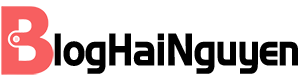No products in the cart.
Thủ thuật, Công nghệ
Hướng Dẫn 5 Cách Copy Trang Web Không Cho Copy Nhanh Chóng
Hiện nay, cách copy trang web không cho copy được rất nhiều người tìm kiếm, bởi có một số trang không cho người đọc lấy nội dung của họ. Điều này khiến cho bạn gặp khó khăn khi muốn sao chép nội dung bất kỳ. Cùng Bloghainguyen tìm hiểu về một số cách copy trang web đơn giản, nhanh chóng trong bài viết hôm nay!
- Top 12 font chữ đẹp cho web phổ biến hiện nay
- Top 8 Template blogspot SEO tốt nhất 2021
- 20 Theme wordpress free đẹp có responsive tốt nhất 2021 hiện nay
- Tổng hợp các font chữ viết tay việt hóa 2021 kèm link Tải
- Cách làm bài giảng E Learning mầm non trên PowerPoint Đơn Giản Từ A-Z
Cách copy chữ trên web trên trình duyệt Cốc Cốc và Google Chrome
Cách 1: Cài add-on All Copy trên trình duyệt Chrome

Bước 1: Để thực hiện được cách làm này, trước tiên bạn phải cài Enable Copy dành cho trình duyệt Chrome. Link tải tại đây!
Bước 2: Mở trang bạn muốn sao chép nội dung lên.
Bước 3: Bạn quan sát xem biểu tượng add-on đã chuyển sang màu đen hay chưa, nếu vẫn chưa thấy mở thì nhấn vào nút biểu tượng Enable Copy để kích hoạt add-on.
Bước 4: Bạn copy bất kỳ nội dung nào mình muốn bằng tổ hợp phím Ctrl + C hoặc bôi đen vùng muốn sao chép và nhấn chuột phải chọn sao chép.
Cách copy trang không cho copy đã được áp dụng bởi rất nhiều người và trên rất nhiều trang web đều rất thành công.
Cách 2: Sử dụng allowcopy.com để copy nội dung

Nếu không thích sử dụng cách cài add-on vào trình duyệt, bạn có thể dùng trang web allowcopy.com. Cách làm cũng rất đơn giản, bạn chỉ cần dán trang web muốn copy nội dung vào thanh URL của allowcopy.com và nhấn Submit. Allowcopy sẽ tự động mở toàn bộ thông tin trang web mà bạn muốn sao chép nội dung và công việc của bạn chỉ cần copy nội dung mong muốn.
Cách 3: Áp dụng tính năng in để copy trên trang web không cho copy
Cách này bạn có thể áp dụng cho những trình duyệt như Chrome, FireFox và Internet Explorer. Để áp dụng phương pháp này, bạn chỉ cần mở trang web không copy nội dung được và nhấn tổ hợp phím Ctrl + P hoặc nhấn vào nút 3 chấm trên màn hình và chọn chế độ Print.
Hệ thống sẽ hiển thị nội dung muốn in, bạn có thể bôi đen nội dung cần copy và sao chép.
Cách 4: Tắt JavaScript trên Chrome

Cách copy nội dung ở những trang web không cho copy này chỉ áp dụng được với những trang web sử dụng JavaScript để chặn copy nội dung. Tuy nhiên, bạn cũng nên biết những mã JavaScript khác cũng bị chặn và khiến trải nghiệm web bạn bị hạn chế. Bạn có thể cải thiện bằng cách bật và tắt tính năng này khi cần thiết.
Những bước copy trang web không cho copy như sau:
Bước 1: Mở trình duyệt Google Chrome lên, nhấn vào nút 3 chấm bên góc phải màn hình và chọn vào Cài đặt.
Bước 2: Nhấn vào mục Hiển thị cài đặt nâng cao.
Bước 3: Chọn vào mục Bảo mật và Riêng tư và nhấn Cài đặt nội dung.
Bước 4: Trượt nút bật JavaScript để tắt để sao chép nội dung mình mong muốn.
Có những bạn sử dụng phiên bản Chrome cũ thì có thể sẽ không nhìn thấy thanh gạt, bạn có thể tắt bằng cách chọn vào Không cho phép bất kỳ trang web nào chạy JavaScript và nhấn nút Hoàn tất.
Cách này không khuyến khích người dùng sử dụng, bởi nếu tắt JavaScript nội dung web của bạn sẽ không hiển thị nhiều. Nên khi dùng xong bạn phải bật lại ngay lập tức.
Cách 5: Cách copy trang web không cho copy cho mọi trình duyệt

Cách làm này không phải ai cũng áp dụng được, vì nó yêu cầu người dùng phải biết về HTML, CSS, code, công nghệ, web developer và phím F12.
F12 là một trong các phím chức năng giúp bạn lấy link ảnh, video hoặc văn bản trong những website không cho phép bạn lấy thông tin. Bạn chỉ cần bấm vào F12 và kéo đến đoạn code có hình ảnh, văn bản hoặc video muốn mấy, rồi copy toàn bộ bằng cách nhấn vào mũi tên ngang.
Trường hợp là văn bản thì bạn sao chép nội dung như bình thường, còn với cách copy web không cho copy với hình ảnh hay video thì bạn phải sao chép link và dán vào thẻ mới để mở. Tuy nhiên, cách này sẽ khiến bạn mất nhiều thời gian nếu muốn cách copy văn bản trên web toàn bộ.
Kết luận
Nhờ vào những cách copy trang web không cho copy trên, bạn có thể tự tin lấy thông tin cần thiết trên những website chặn tính năng copy. Bạn có thể dựa trên nhu cầu của mình để chọn một phương pháp phù hợp cho từng tình huống cụ thể. Chúc bạn thực hiện thành công!